



 4,8/5
4,8/5
Medfile® to bezpieczne miejsce do przechowywania e‑Dokumentacji medycznej.
Program oferuje wiele udogodnień tak, aby praca lekarzy, pielęgniarek oraz recepcji przebiegała sprawnie i szybko.
Jedną z funkcji, jest dodawanie przerwy cyklicznej w kalendarzu.
W bardzo prosty sposób funkcja ta ułatwia funkcjonowanie placówek medycznych.
Dzięki niej specjaliści mogą dokładnie rozplanować swój plan dnia.
Wszystkich ustawień oraz edycji, możemy dokonać bezpośrednio z widoku kalendarza.
Korzystaj z programu zgodnego z RODO.
Na górnym pasku wchodzimy w zakładkę „Kalendarz”.
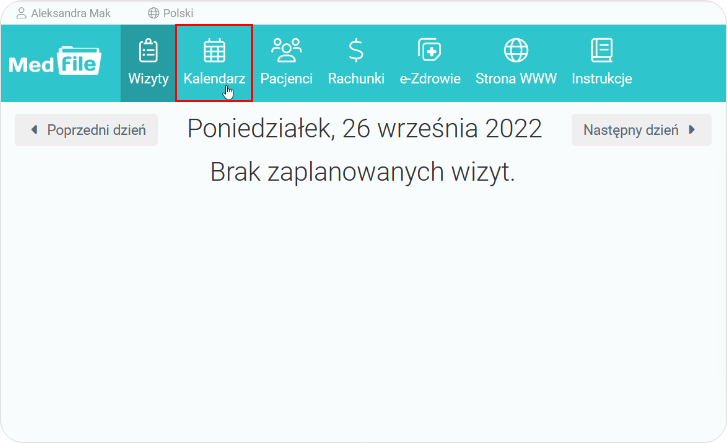
Z widoku kalendarza, kliknij dzień, od którego chciałbyś zaplanować cykliczne przerwy.





Wybieramy, w jakiej częstotliwości planujemy przerwę u danego specjalisty.

Dokonujemy wyboru, do jakiej daty będzie pojawiać się cykliczna przerwa w kalendarzu.





Z widoku kalendarza widzimy wszystkie wprowadzone modyfikacje w przerwach.

Medfile® stanowi idealne narzędzie do prowadzenia Elektronicznej Dokumentacji Medycznej.
Rozplanowanie harmonogramu pracy, kiedy w 1 placówce jest większa ilość lekarzy czasem stanowi nie lada wyzwanie.
Funkcja dodawanie przerwy cyklicznej, w łatwy sposób pozwala uporządkować plan dnia.
Specjaliści nie muszą się martwić, aby każdego dnia uzupełniać swój kalendarz.
Dzięki przerwą powtarzalnym program Medfile® wyszedł im naprzeciw, tworząc kolejne udogodnienie.
